笔记本小键盘怎么关闭,小编教你怎么关闭笔记本小键盘
- 分类:Win7 教程 回答于: 2018年09月15日 12:45:00
电脑现在已经成为了我们生活的重要工具之一,它对于我们的生活工作起到了至关重要的作用。它不断的被改进,从一开机的厚重的台式机到现在易携带的笔记本。 不过有用户遇到笔记本小键盘造成困扰,下面,小编就来跟大家讲解关闭笔记本小键盘的技巧。
在使用笔记本的时候,有的时候朋友们也会在打字的过程无意的触碰到,影响到速度。而且还极容易出现不能用的情况,那么,笔记本上的小键盘怎么关闭?下面,小编就来跟大家分享关闭笔记本小键盘的操作方法。
怎么关闭笔记本小键盘
首先在笔记本电脑桌面的“计算机(我的电脑)”上右键鼠标,然后选择打开“属性”
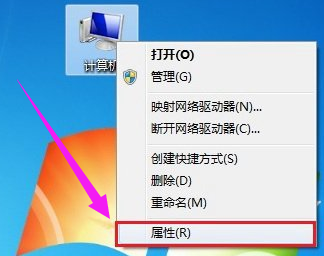
笔记本小键盘图-1
打开系统属性后,点击进入上角的【设备管理器】
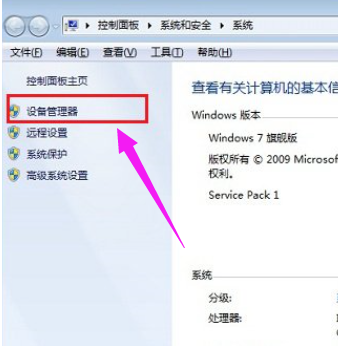
关闭小键盘图-2
打开笔记本设备管理器之后,找到【键盘】,点击展开,然后在【PS/2标准键盘】上右键鼠标,然后选择【更新驱动程序软件】
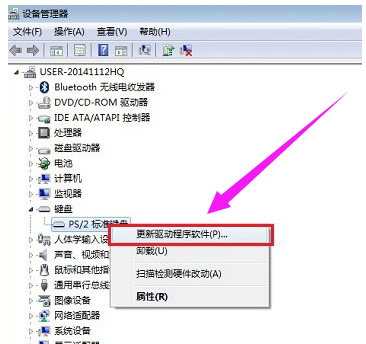
笔记本小键盘图-3
在接下来的您如何搜索驱动程序软件界面,点击【浏览计算机一查找驱动程序软件】
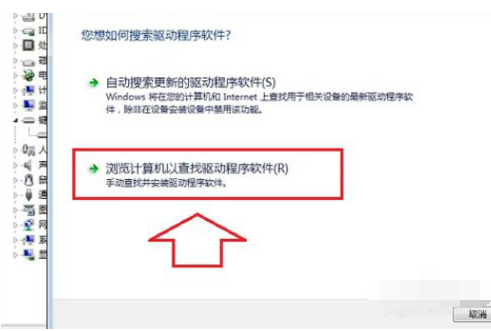
笔记本图-4
进入浏览计算机上的驱动程序文件选择界面,这里依旧点击底部的【从计算机的设备驱动程序列表中选择】
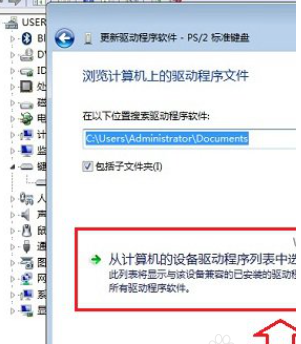
关闭小键盘图-5
首先要将【显示兼容硬件】前面的勾去掉,然后在厂商里,任意选择一个其他笔记本品牌,比如笔者用的是联想笔记本,在这里我们故意选择“宏碁(Acer)”厂商,然后在右侧的型号里,任意选择一个,完成后点击下面的【下一步】
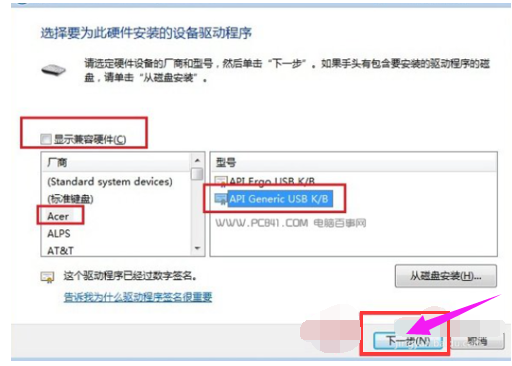
笔记本小键盘图-6
最后会弹出一个“不推荐安装这个设备的驱动程序),因为Window无法验证这个驱动程序是否与硬件兼容...”,直接点击底部的【是】
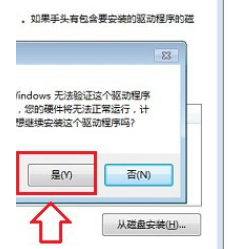
笔记本小键盘图-7
以上就是关闭笔记本小键盘的技巧。
 有用
26
有用
26


 小白系统
小白系统


 1000
1000 1000
1000 1000
1000 1000
1000 1000
1000 1000
1000 1000
1000 1000
1000 1000
1000 1000
1000猜您喜欢
- 示例怎么重装xp系统2019/03/30
- 装机吧一键重装系统win7教程步骤..2022/07/14
- 小白一键重装系统教程win7安装步骤..2022/01/24
- win7 如何重装系统2023/04/17
- 解答如何在电脑上使用微信..2019/02/28
- 电脑系统win7怎么升级win102022/07/13
相关推荐
- 电脑进不了桌面怎么重装系统win7..2022/08/16
- 深度win7系统安装教程步骤2022/03/09
- dosbox怎么用,小编教你怎么用dosbox..2018/08/27
- win7升级win10教程2023/04/22
- 台式电脑如何重装系统win72022/12/09
- 小编教你Windows7用户被停用解决方法..2017/10/31

















